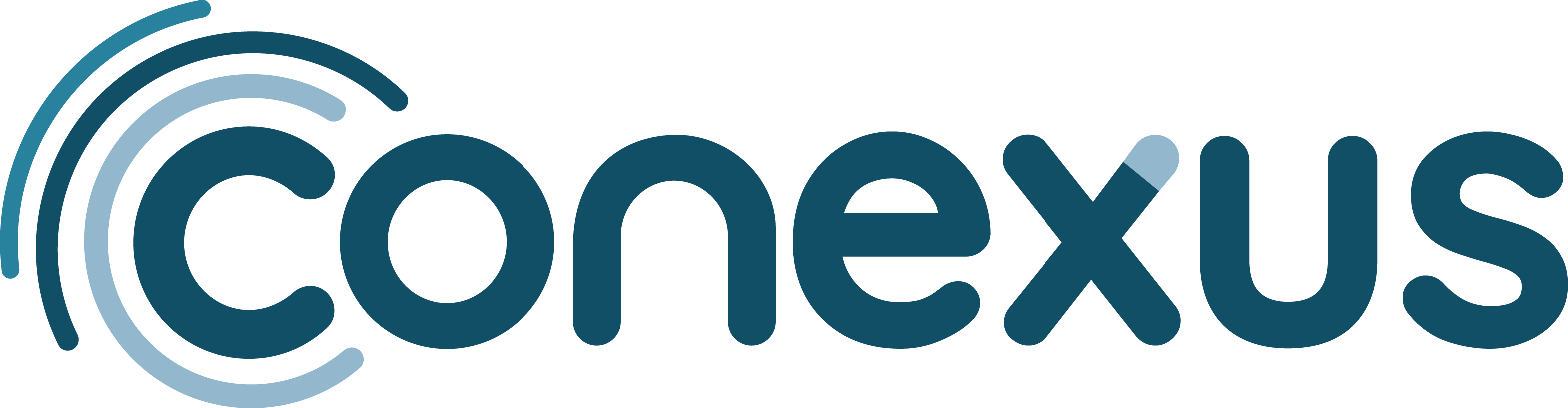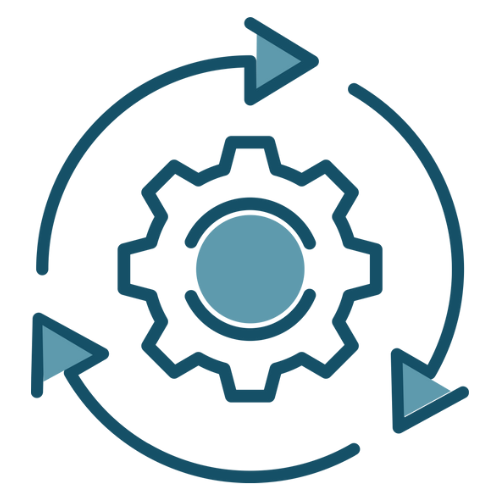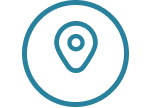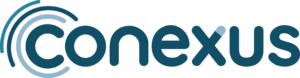Engage
Engage viser hvor enkeltelever og klasser lykkes, og når de har behov for påfyll. Verktøyet hjelper læreren med oppfølging og tilrettelegging, og gir et nyttig grunnlag for dialog med hjemmet.
Viser hvor enkeltelever og klasser lykkes
Tilrettelegger for tilpasset undervisning
Sikrer gode overganger og dokumentasjon
Trygt og tidsbesparende for læreren
Kartleggingsverktøy for innsikt og oppfølging
Elevinformasjon som gir verdifull innsikt
Engage samler data og informasjon om elevene, og gir læreren en innsikt i hvor enkelteleven og klassen lykkes. Denne innsikten gir læreren gode forutsetninger for oppfølging, tilpasset undervisning og et godt grunnlag for dialog med hjemmet.
Elevinformasjonen i Engage følger eleven gjennom skolegangen, og sørger for gode overganger og nødvendig dokumentasjon.

Når elevene trives på skolen, lærer de bedre
Lærerne balanserer ofte mellom administrative oppgaver og sitt hovedansvar – undervisningen. For å effektivisere og sikre lærenes oppfølgingsarbeid i skolen og ivareta dokumentasjonsplikten, er det nå mulig å bygge på oversiktene i Engage med Engage Oppfølging.
Engage Oppfølging, samler alt av observasjoner, tiltak og elevoppfølging i et enkelt og trygt system og systematiserer elevoppfølgingen gjennom hele grunnskoleløpet.
Kartlegging og vurdering
Kartlegging av svømmeferdigheter, Alle Teller!, Nasjonale prøver, Kartleggeren, Multi Smart Vurdering og ORF er bare noen av kartleggingene og verktøyene du har tilgjengelig i Engage.
Du identifiserer raskt enkeltelever eller grupper av elever som har utfordringer innenfor samme tema/område, og på samme måte kan du lett identifisere hvilke elver som kanskje har behov for større utfordringer i skolehverdagen.
I forbindelse med utviklingssamtale lager du enkelt «Elevrapport» som dekker den faglige delen av en slik samtale.

Artikler
Alle læringsressurser i ett system
I Engage samler du informasjon om kartlegging, vurdering og læringsressurser i samme system, og ser dem i sammenheng. Du ser hva elevene har jobbet med, og du ser hvordan de har prestert. Du følger opp den enkelte elev, men også større grupper og klasser.

Kundereferanse
«Som skoleeier får jeg lett oversikt over skolenes resultater, og kan bruke dataen i oppfølgingsarbeidet.»
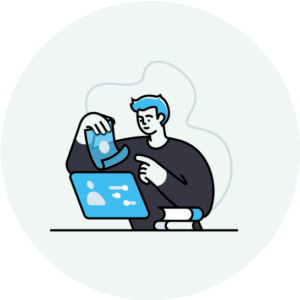
Eirik Dalva Skaale
Rådgiver Oppvekst og utdanning
Stavanger kommune
«Når Conexus og Documaster tilbyr en løsning hvor arkivverdig materiale automatisk havner i elevarkivet, er dette økonomisk gunstig for oss siden vi sparer arbeidstid. Det øker også kvaliteten på elevarkivet vårt, siden vi får ryddet bort menneskelige feil og rutineglipp.»
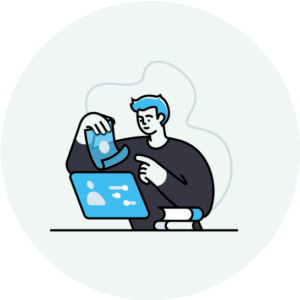
Geir Gribbestad
Rådgiver i Oppvekstsektoren
Saprsborg kommune
Våre rådgivere står klare til å hjelpe deg
Kontakt oss for en samtale om hvordan Conexus kan hjelpe deg i ditt arbeid.